⇣ Содержание

|
Опрос
|
реклама
ASUS Eee Reader DR-900 Wi-Fi — наш друг пиши-читай
⇡#ЭкранДисплей ASUS Eee Reader DR-900 Wi-Fi выполнен по технологии SiPix. По белизне экрана, контрастности и чёткости отображаемого текста он, конечно, не дотягивает до современных экранов E-Ink. Поэтому фон у экрана сероватый. Ещё один недостаток — наличие мелких артефактов от предыдущих отрисовок экрана. Правда, чтобы заметить их, придётся вглядываться. К тому же каждое десятое обновление экрана сопровождается полным его обновлением (простите за тавтологию). Частоту полного обновления настроить нельзя, но это даже хорошо. Перелистывание в среднем занимает секунду или чуть меньше. Если на экране долгое время (больше часа-двух) будет отображаться какое-то статичное изображение, то на нём местами появятся тонкие вертикальные чёрные полоски. Впрочем, вряд ли пользователь будет часто сталкиваться с таким явлением. Экран сенсорный, причём он довольно бодро реагирует на нажатие. Впрочем, задержки чаще возникают из-за небыстрой реакции самого устройства на выбранное действие. Плюсом экрана является то, что отпечатки на нём практически незаметны. Ещё читалка поддерживает ряд простых жестов для навигации во время чтения. Наконец, самое важное. Диагональ дисплея составляет девять дюймов. С учётом разрешения 1024x768, получаем плотность в районе 142 PPI. В общем, всё не так уж плохо. Хотя современные экраны E-Ink в любом случае смотрятся гораздо привлекательнее. ⇡#ЧтениеASUS Eee Reader DR-900 Wi-Fi поддерживает всего пять форматов документов: PDF, TXT, ePub, HTML, FB2. Любопытно, что ридер пытается открыть ещё и файлы PRC, но безуспешно. Также поддерживаются комиксы (файлы CBZ) и просто картинки JPEG, GIF, PNG и BMP, упакованные в ZIP-архив. Собственно файлы CBZ и есть набор изображений в архиве. Все документы необходимо помещать строго в одну папку Book во внутренней памяти или на карте microSD. В противном случае ридер попросту не найдёт их. Аналогичная история и с файлами MP3 — их надо копировать в папку Audio. Включение устройства занимает секунд 5-10, после чего оно сканирует память на наличие новых книг и индексирует только что добавленные. При вставке или вынимании microSD происходит то же самое. Процесс сканирования обычно занимает не так много времени, несколько минут, если вы, конечно, не закачали в читалку десяток «жирных» PDF-файлов, сдобрив их большим количеством книг помельче и присовокупив к этому ещё больше информации на карточке. Однако стоит быть начеку. Попытка добавить большую пачку книг (порядка 400, в основном в формате FB2) закончилась печально. Сканирование на наличие новых файлов доходило до половины, после чего ридер крепко задумывался и от огорчения перезагружался. Представители компании уточнили, что эта проблема им известна. Она связана не с количеством книг, а с их форматом − поддержка FB2 требует доработки − и будет исправлена в новой версии прошивки. 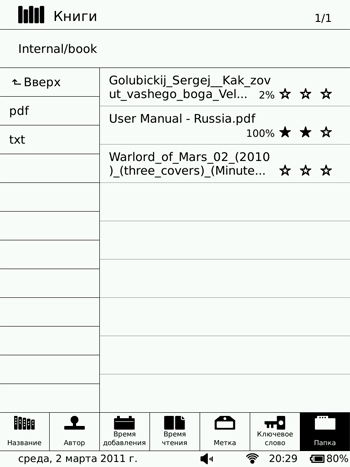 Хорошо, что даже при возникновении этой неприятности ридер можно подключить к ПК. При подключении выдаётся запрос — смонтировать устройство как накопитель или оставить его заряжаться. Готовность книги можно определить по малюсенькому индикатору рядом с портом microUSB. Ах да, следует дать ещё один ценный совет. Для перезагрузки читалки надо одновременно зажать кнопку питания, клавишу Домой и функциональную клавишу (ту, что обозначена тремя точками). 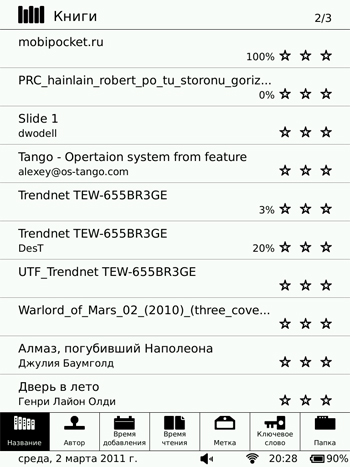 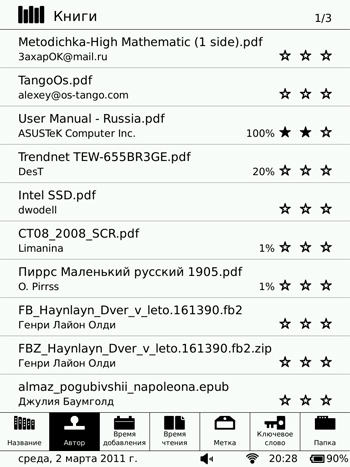  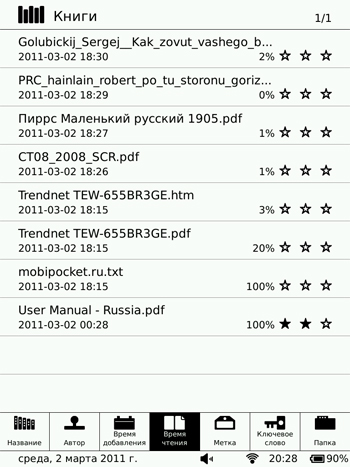 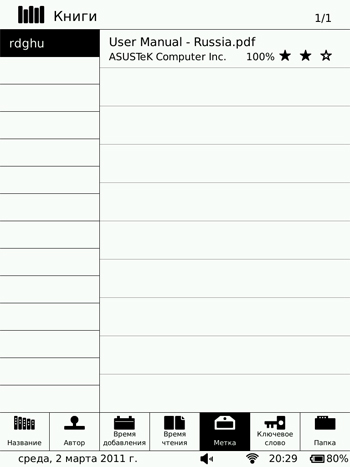 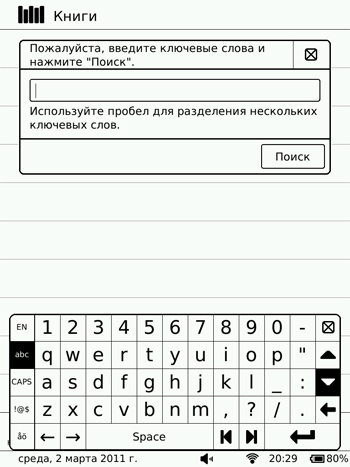 С главного экрана можно сразу же продолжить чтение последней книги, а также выбрать нужную в библиотеке или среди избранного. В библиотеке книги сортируются по названию, автору, времени добавления или последнего открытия, а также по пользовательским меткам. Заодно можно поискать нужное произведение по ключевому слову или напрямую выбрать нужный файл в папке на карте или во внутренней памяти. Увы, далеко не у всех книг корректно прописаны атрибуты (заглавие, автор и т.д.), так что порой найти нужную бывает затруднительно. В поведении списка избранных книг тоже есть некоторая странность — порой одна и та же книга добавляется дважды, хоть и присутствует в единичном экземпляре в памяти устройства. 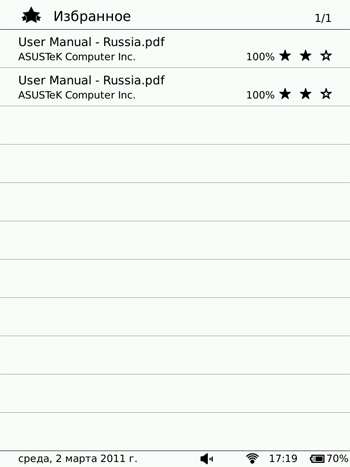 Скорость открытия книг, как обычно, зависит от «тяжести» файла. Солидные PDF с кучей картинок будут открываться минуту-другую. То же самое касается и простых многомегабайтных текстовых документов. Настроек отображения текста самый минимум: можно задать четыре уровня масштабирования, межстрочный интервал и отображение белого шрифта на чёрном фоне или наоборот. Также можно включить или отключить показ функциональной панели и заголовка, отображение имени файла вместо заголовка книги, а заодно и имя читалки. 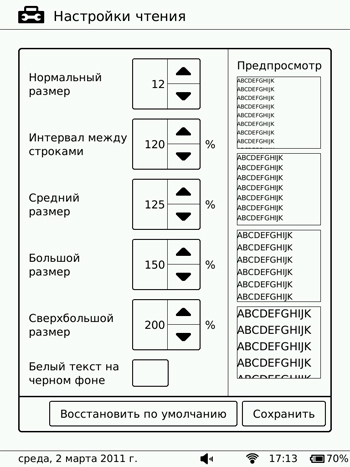  Все документы, как правило, отображаются без проблем. Есть и присущие всем ридерам изъяны при отображении HTML-файлов со сложным форматированием. Следует упомянуть одну неприятную особенность. Если вы перешли к сноске во время чтения книги, то вернуться обратно на читаемую страницу каким-то очевидным способом нельзя. Придётся вручную вбивать номер нужной страницы (если вы предусмотрительно запомнили её). При просмотре PDF и комиксов можно масштабировать документ по высоте или ширине, а также выбрать один из нескольких уровней увеличения (100%, 125%, 150%, 175%, 200%). Это не всегда удобно.      Если документ не полностью отрисовывается на экране, то по краям появляются стрелочки. Пальцами его можно переместить в нужную сторону. Ридер также поддерживает управление жестами. Перемещение пальца влево-вправо служит для перелистывания страниц. А вверх-вниз − для отображения или скрытия функциональной панели. 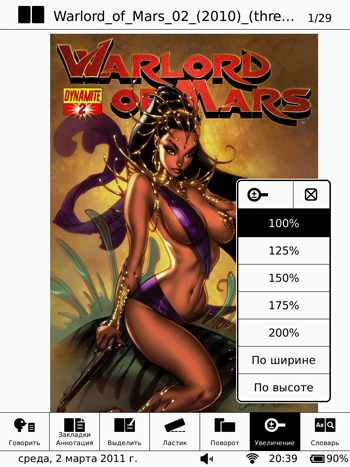 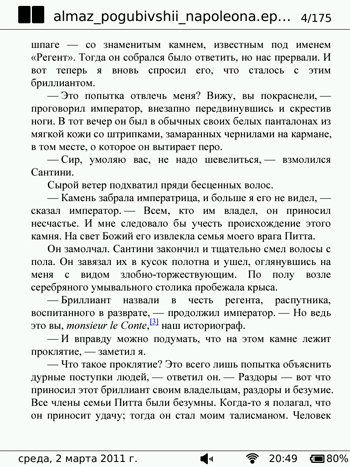 Черно-белый экран не позволяет отображать цветные изображения. Тем не менее в кадровом буфере сохраняется и информация о цвете. А на скриншотах он виден благодаря подключению к компьютеру
Во время чтения доступен ряд функций по работе с книгой. Можно выделить часть текста, добавить закладки, аннотации, найти что-либо по ключевому слову, добавить книгу в избранное, присвоить метку, просмотреть содержание и информацию о документе, а также развернуть экран на 90° (при этом кнопки для листания оказываются сверху). Всё это доступно из меню, которое вызывается нажатием на заголовок книги. Для перехода на нужную страницу достаточно нажать на текущий номер в правом верхнем углу.  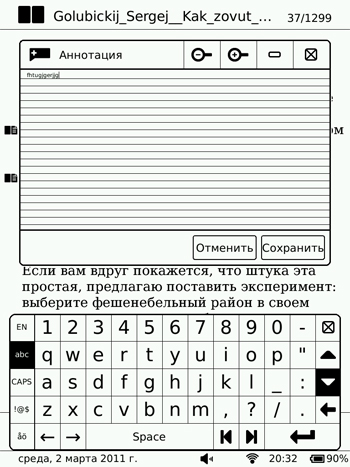  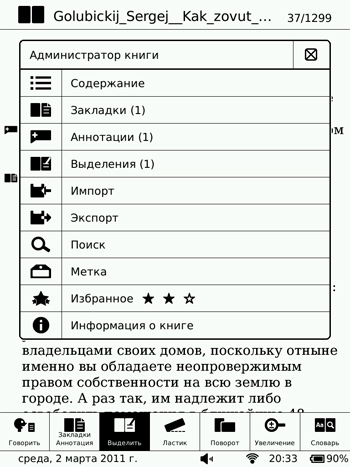  Вышеперечисленные функции вроде добавления аннотаций работают, скажем так, не очень быстро. Да и вообще всё, кроме непосредственно чтения, периодически заставляет ридер впадать в задумчивость. Всю информацию о текущем состоянии книги (закладки, последняя страница, отметки и т.д.) можно экспортировать и импортировать, что удобно при переносе её на другой ридер аналогичной модели. 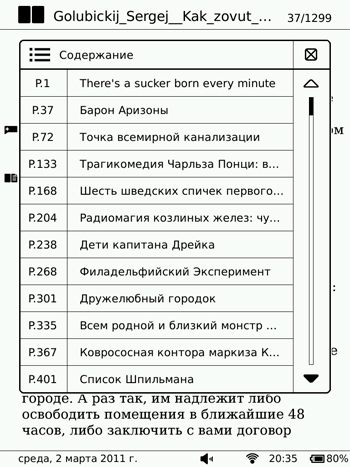 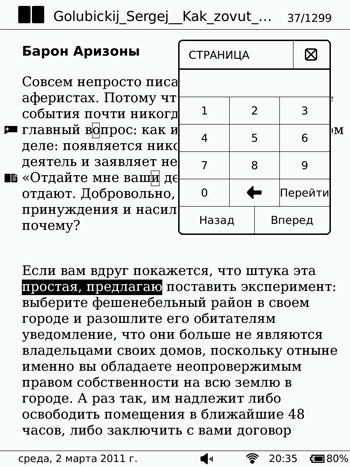 В режиме чтения также доступны ещё две полезные функции. Первая из них − это Text-To-Speech. Электронного чтеца можно вызвать в любой момент времени, он «подумает» секунд 10-15 и начнёт зачитывать текст книги. Эта функция реализована не так уж плохо. Женский голос хоть и механический, но зачитывание идёт достаточно плавно и без особых огрехов. Единственный нюанс — не следует подсовывать чтецу неформатированный текст. Иначе получается какая-то бессмысленная словесная каша. Настроек TTS немного — можно подрегулировать тон и скорость речи. Чтение можно запустить с начала книги либо с выбранного слова. Только учтите, что TTS может начать как следует заикаться, что приведёт в итоге к подвисанию ридера.  Словарь можно вызвать как из главного меню (придётся вручную вбивать слово), так и непосредственно во время чтения (надо выбрать слово в тексте). В ридер предустановлены англо-русский, русско-английский словари, а также толковый словарь Longman. Любой из словарей можно отключить, а вот добавлять собственные пока нельзя. Доступна функция озвучки выбранного слова. В общем, ничего необычного.  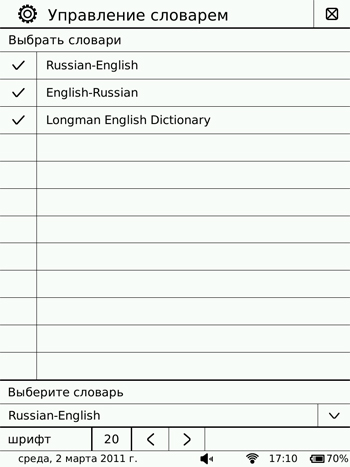 Наконец, последняя опция, связанная с чтением, это возможность работы с защищёнными DRM файлами ePub и PDF. Для этого придётся в настройках ввести логин и пароль от аккаунта в системе Adobe ID. 
⇣ Содержание
Если Вы заметили ошибку — выделите ее мышью и нажмите CTRL+ENTER.
|